Sincronizar favoritos do Chrome com navegador Samsung Internet
Os smartphones Galaxy S8, S8+, S9 e outros vêm com o navegador Samsung Internet pré-instalado de fábrica. Ele é muito mais rápido e leve do que Google Chrome para Android. Muitas pessoas preferem usar o Chrome, como eu, pois todos os dados ficam sincronizados com outros dispositivos. É justamente por isso que a Samsung criou a extensão Samsung Internet para Chrome, ela consegue sincronizar favoritos do Chrome com navegador Samsung Internet e mantém sincronizado enquanto você deixá-la ativada. Veja agora como instalar.
Sincronizar favoritos do Chrome com navegador Samsung Internet
Ativando a extensão no Samsung Galaxy
Primeiro abra o Samsung Internet no smartphone e verifique se está logado na conta Samsung. Para isso toque no ícone de três bolinhas no canto superior direito e depois em “Configurações”. Faça login na sua “Samsung account” (1) e verifique também se o “Samsung Cloud” está ativado, senão não tem como sincronizar.
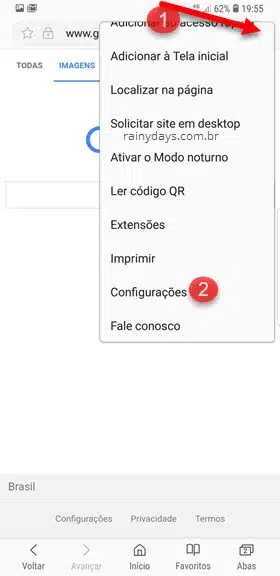
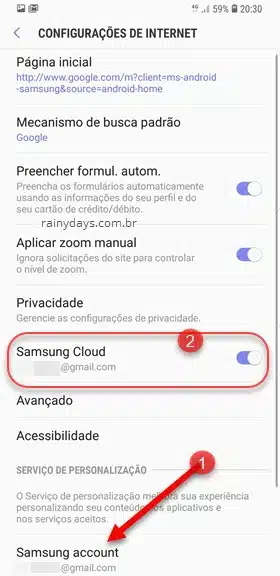
Depois volte para a tela inicial do navegador e toque em “Favoritos” no menu inferior. Ele vai perguntar se quer experimentar a extensão do Samsung Internet, toque em “Ok”.
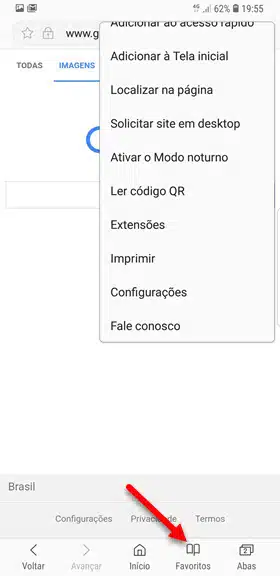
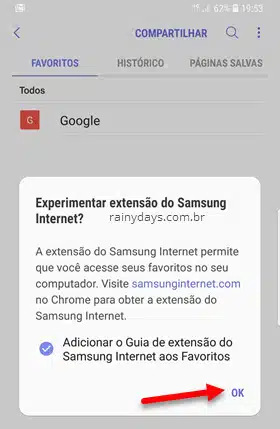
Pronto, agora vá para o computador.
Instalando e sincronizando extensão Samsung Internet no Chrome
Comece instalando a extensão no Chrome do computador. Acesse a página oficial http://samsunginternet.com. Clique em “Usar no Chrome” para instalar.
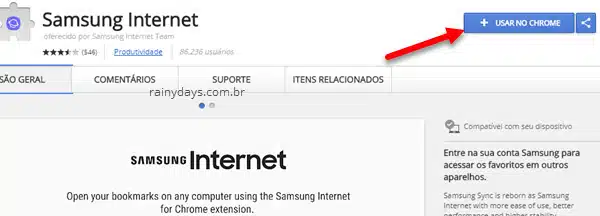
Clique em “Adicionar extensão” e aguarde ele baixar e instalar.
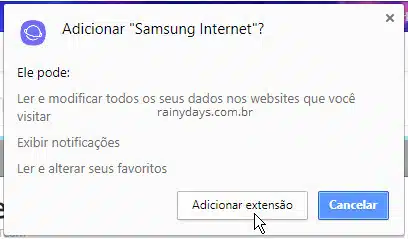
Quando terminar você irá reparar que foi adicionado um novo ícone cinza do Samsung Internet do lado direito da barra de endereços do Google Chrome. Clique nele.

Vai abrir a página de login na conta Samsung. Preencha com e-mail e senha da conta Samsung, não é do Google! Selecione “Lembrar meu ID” e clique em “Efetuar login”.
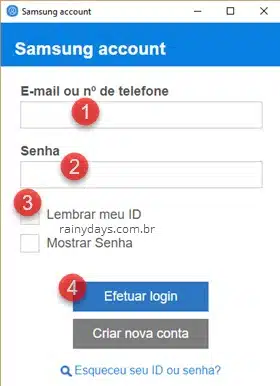
Em seguida clique novamente no ícone da extensão que agora aparecerá roxo. Depois clique em “Use seus favoritos de Chrome no Samsung Internet”.
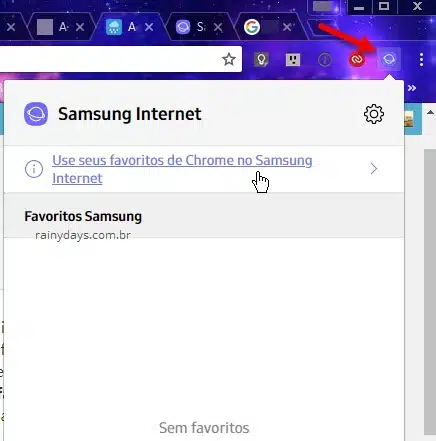
Pode ser que ele sincronize todos os favoritos assim que clicar nesta opção. Se ele sincronizar vai aparecer quando favoritos foram importados.
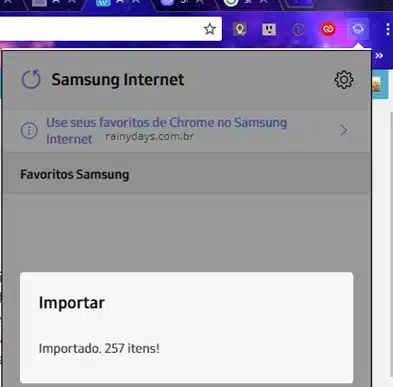
Se ele não puxar automaticamente é só clicar no “Importar” do lado direito de “Chrome Bookmarks”.
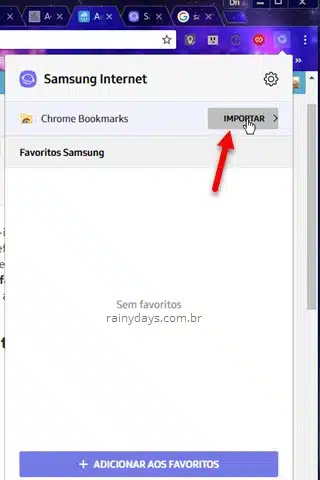
Selecione se quer substituir os favoritos existentes no celular pelos favoritos do Chrome ou se quer adicionar novos. Escolha se quer marcar ou não a opção para “Não exibir novamente”.
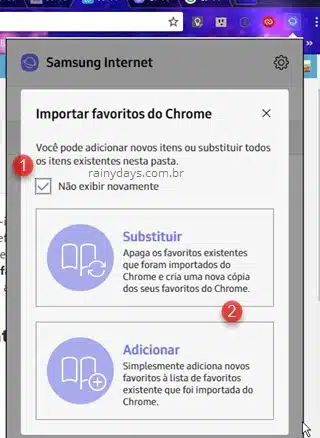
Agora é só clicar em “Chrome Bookmarks”.
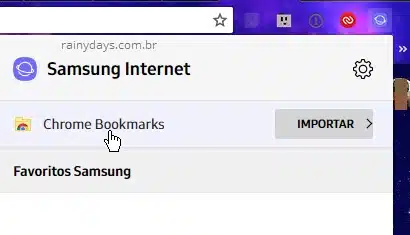
Vão aparecer todos seus favoritos do Chrome já importados para o Samsung Internet.
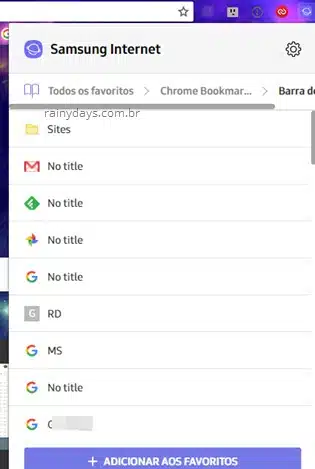
Abra o navegador Samsung Internet no celular e toque novamente em favoritos.
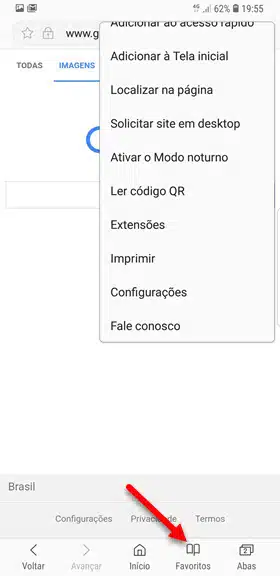
Você verá agora a opção “Chrome Bookmarks” que são seus favoritos importados do Chrome.
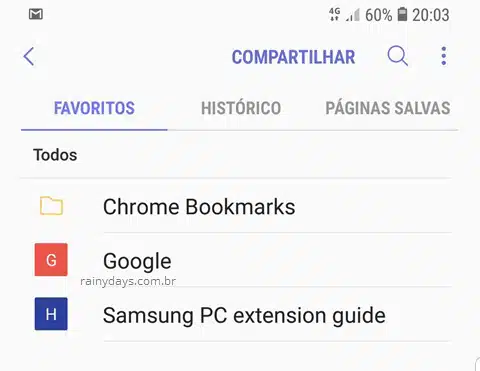
Não é tão simples, mas depois de instalado fica bem simples. Sempre que adicionar favoritos novos no Chrome do computador lembre-se de “Importar” novamente para o Samsung Internet clicando no ícone da extensão no computador.
